مؤلف:
Florence Bailey
تاريخ الخلق:
26 مارس 2021
تاريخ التحديث:
2 تموز 2024

المحتوى
هل سبق لك استخدام نفس الأمر في AutoCAD عدة مرات؟ تريد طريقة أسهل؟ إنه موجود! اتبع هذه الخطوات البسيطة لإنشاء زر في شريط الأدوات يقوم بمعظم الأشياء نيابة عنك!
خطوات
 1 على سبيل المثال ، سننشئ أمرًا لنسخ الكائن في مكانه.
1 على سبيل المثال ، سننشئ أمرًا لنسخ الكائن في مكانه.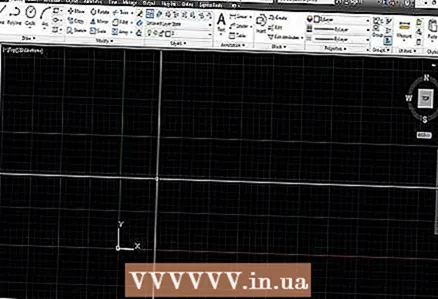 2 ابدأ أوتوكاد.
2 ابدأ أوتوكاد. 3 أدخل "CUI" في سطر الأوامر واضغط على مفتاح "Enter". سيؤدي هذا إلى إظهار مربع الحوار تخصيص واجهة المستخدم.
3 أدخل "CUI" في سطر الأوامر واضغط على مفتاح "Enter". سيؤدي هذا إلى إظهار مربع الحوار تخصيص واجهة المستخدم. 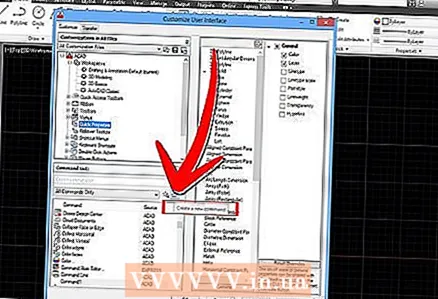 4 انقر بزر الماوس الأيمن في قائمة الأوامر وحدد أمر جديد.
4 انقر بزر الماوس الأيمن في قائمة الأوامر وحدد أمر جديد.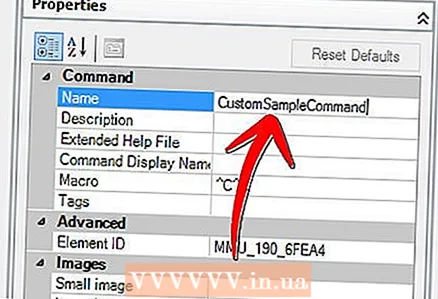 5 أعد تسمية الأمر لوصف وظيفته.
5 أعد تسمية الأمر لوصف وظيفته.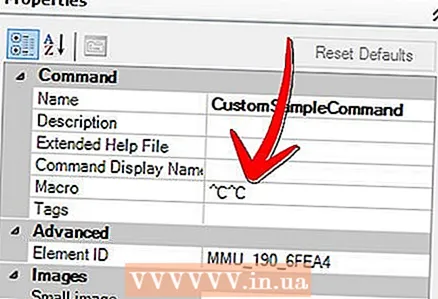 6 قم بتغيير معلمات الماكرو الجديد في الخصائص. يحتوي الأمر Copy In Place على هذا الماكرو: "^ C ^ C_copy 0،0 0،0". "^ C" تعني "إلغاء" أو ما يعادل الضغط على مفتاح "Esc". ابدأ الأمر دائمًا بـ "^ C" لإنهاء أي أمر قد تكون فيه. ينفذ "_ Copy" أمر النسخ. تخدم المساحة نفس وظيفة الضغط على مفتاح المسافة في سطر الأوامر. ثم يطلب الأمر copy نقطة أساسية وستكون مدخلات الماكرو لدينا 0،0. للنسخ في المكان ، حدد 0.0 لوجهة النسخ.
6 قم بتغيير معلمات الماكرو الجديد في الخصائص. يحتوي الأمر Copy In Place على هذا الماكرو: "^ C ^ C_copy 0،0 0،0". "^ C" تعني "إلغاء" أو ما يعادل الضغط على مفتاح "Esc". ابدأ الأمر دائمًا بـ "^ C" لإنهاء أي أمر قد تكون فيه. ينفذ "_ Copy" أمر النسخ. تخدم المساحة نفس وظيفة الضغط على مفتاح المسافة في سطر الأوامر. ثم يطلب الأمر copy نقطة أساسية وستكون مدخلات الماكرو لدينا 0،0. للنسخ في المكان ، حدد 0.0 لوجهة النسخ. 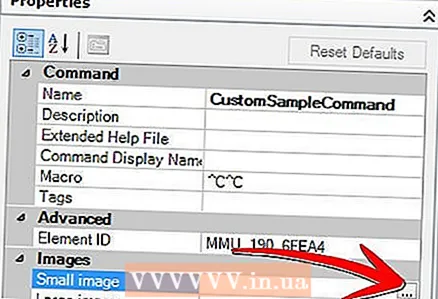 7 أضف رمزًا إلى الفريق الجديد إذا كنت تريد ذلك.
7 أضف رمزًا إلى الفريق الجديد إذا كنت تريد ذلك.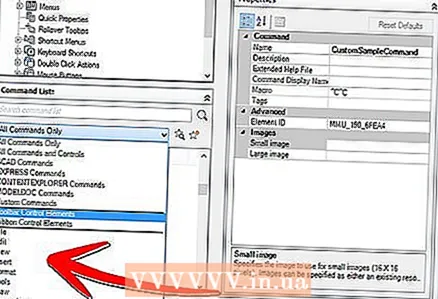 8 انقله إلى شريط أدوات موجود أو أنشئ شريط أدوات خاص بك.
8 انقله إلى شريط أدوات موجود أو أنشئ شريط أدوات خاص بك.
نصائح
- تمت كتابة هذه المقالة في AutoCAD 2009. قد لا يعمل هذا على الإصدارات السابقة من AutoCAD.
- تم تقديم واجهة المستخدم (CUI) لأول مرة في AutoCAD 2006. لذلك ، لن يعمل هذا على إصدارات AutoCAD 2005 أو ما قبله.
تحذيرات
- يمكنك الانخراط في إنشاء الأوامر وأشرطة الأدوات الخاصة بك حتى لا تنجز المهمة!
ماذا تحتاج
- حاسوب
- أوتوكاد 2006 أو أحدث
- فكرة أمر مفيد



